Inicializar workflow mediante una asociación
Prerrequisitos
- Proceso con automatización habilitada y modelado sin errores en SoftExpert Proceso.
- Control Instanciar proceso permitido en los datos de la seguridad del proceso.
- Acceso al menú Ejecución > Inicialización (WF003).
- Para poder inicializar un workflow a partir de la asociación de workflow durante la ejecución de la actividad, se debe habilitar la opción Workflow en la actividad del proceso de la pestaña Configuración > Asociación de la pantalla de datos. Vea cómo efectuar la configuración en el artículo Configurar asociaciones en la actividad.
Introducción
Los workflows pueden ser inicializados en varias pantallas de diferentes componentes que hacen asociaciones con workflows.
En SoftExpert Workflow, la asociación de workflows es realizada en la pantalla de ejecución de las actividades de la pestaña Asociaciones > Workflow.
Vea cómo inicializar un workflow a partir de las pantallas de asociación:
Inicializar workflow mediante una asociación
1. Acceda a la pantalla de asociación de workflows.
2. Haga clic en el botón  .
.
3. La pantalla Instanciar proceso será presentada.
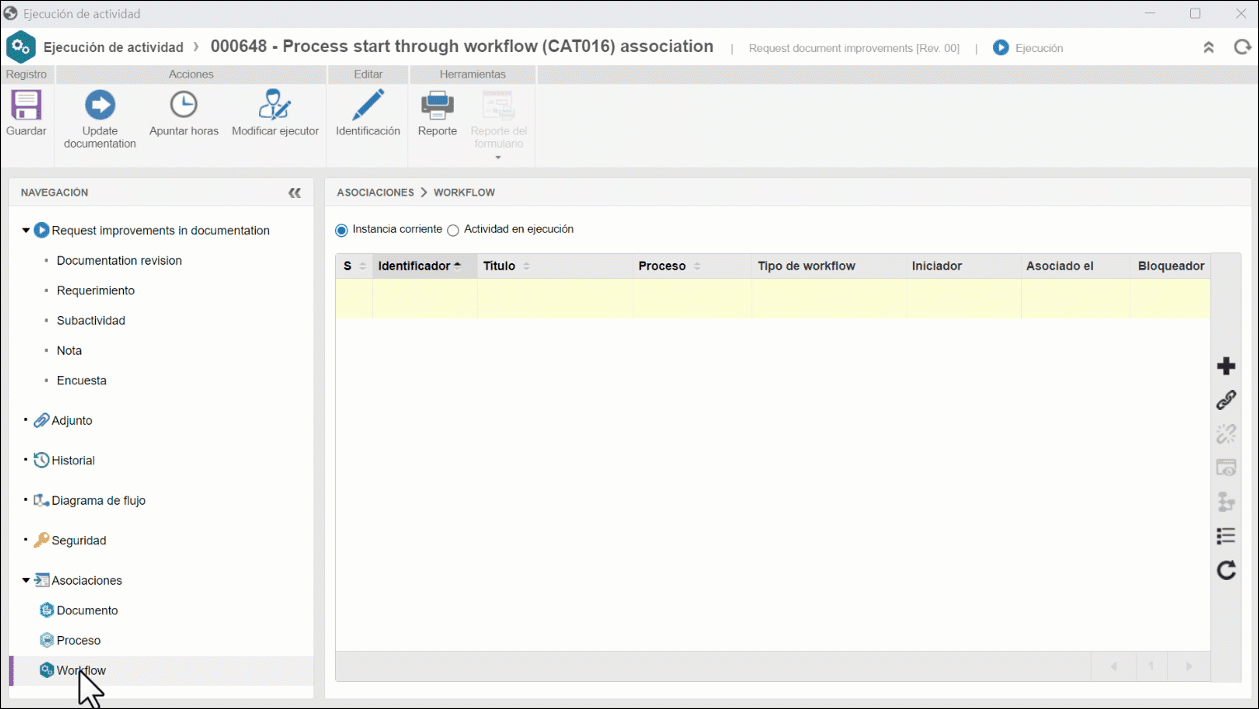
4. Seleccione el proceso que será inicializado.
Algunas asociaciones podrán tener procesos o tipos de procesos predefinidos para un mejor control de las asociaciones realizadas en el registro.
Una vez seleccionado un proceso, los botones laterales del campo Proceso quedarán habilitados para poder visualizar el diagrama de flujo o la pantalla de datos del proceso.
5. Ingrese un título para el workflow que se está inicializando. Este campo se puede llenar automáticamente si el proceso seleccionado está configurado con un título estándar.
6. Llene una descripción del workflow que se está inicializando. Este campo puede estar deshabilitado si, en la pantalla de datos del proceso (pestaña Configuraciones > Instancia), no está marcada la opción "Permitir informar descripción".
7. Después de llenar los campos, haga clic en el botón  para inicializar el workflow.
para inicializar el workflow.
Reglas de la inicialización
- Si el iniciador del workflow es el ejecutor de la primera actividad del flujo del proceso, se le mostrará la pantalla de datos de la actividad para que la ejecute.
- Si la actividad está configurada con el permiso para cambiar el identificador, el título o la descripción, se mostrará la pantalla de identificación de la actividad, que le permitirá cambiar estos datos.
Las configuraciones necesarias para que la pantalla de identificación se muestre al iniciador del workflow en la primera actividad de la instancia están localizadas en el menú de Configuración > Instancia de la pantalla de datos de la actividad.
En esta pantalla, debe marcarse al menos uno de los siguientes parámetros: "Permitir modificar el identificador", "Permitir modificar el título" o "Permitir modificar la descripción". Si no se marca ninguno de estos campos, no se mostrará la pantalla.
- Si en los datos de la seguridad del proceso se marca la opción "Permitir al iniciador modificar los permisos de consulta de la instancia", durante la ejecución de la primera actividad, se mostrará la sección Seguridad que permitirá al iniciador realizar las configuraciones de seguridad deseadas para el workflow.
- Los deadlines pueden ser configurados durante el modelado del proceso. Según estas configuraciones, el sistema puede disparar acciones una vez inicializado el workflow.
Conclusión
¡De esta manera, el workflow ha sido inicializado por la pantalla de asociación con éxito!
Para obtener más detalles sobre cómo efectuar la ejecución de las actividades del workflow, consulte el artículo Tareas de SoftExpert Workflow.